因为一时的工作需要,有用户需要把英文专业版转换成中文版系统,每日对着电脑,肯定要把win10英文版换中文版,win10英文专业版工作效率肯定没有那么高。那么该怎么将win10英文版转
因为一时的工作需要,有用户需要把英文专业版转换成中文版系统,每日对着电脑,肯定要把win10英文版换中文版,win10英文专业版工作效率肯定没有那么高。那么该怎么将win10英文版转为中文版呢?来看看小编的这篇win10英文版转中文版的文章,或许对你们有帮助。
除了可以通过设置完成外也可以直接安装中文版系统,想要了解可以点击上方视频前往查看。
win10英文版转中文版图文教程
打开开始菜单进入Settings
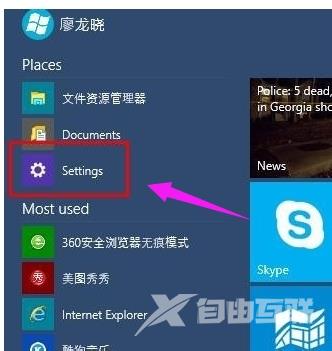
选择Time and language(时间和语言)
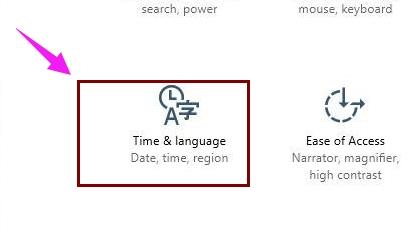
进入后,再选择Region and language
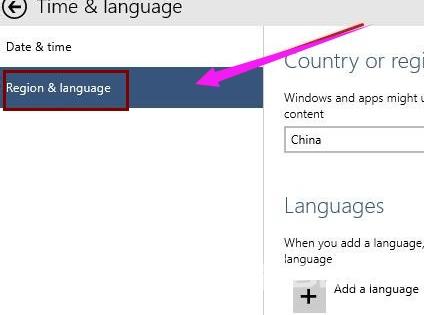
点击Add a language下载中文语言包
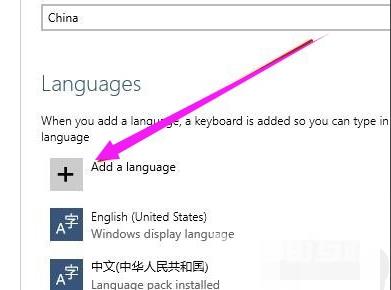
选择中文语言包并下载

选择中文语言包,点击Set as primary
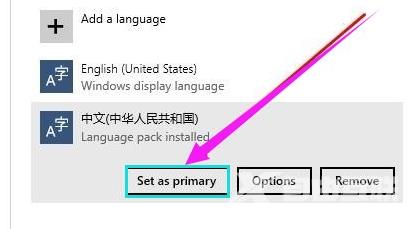
重启电脑
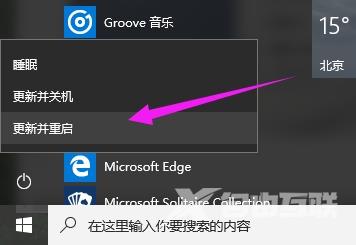
系统语言修改成功,已显示成中文。
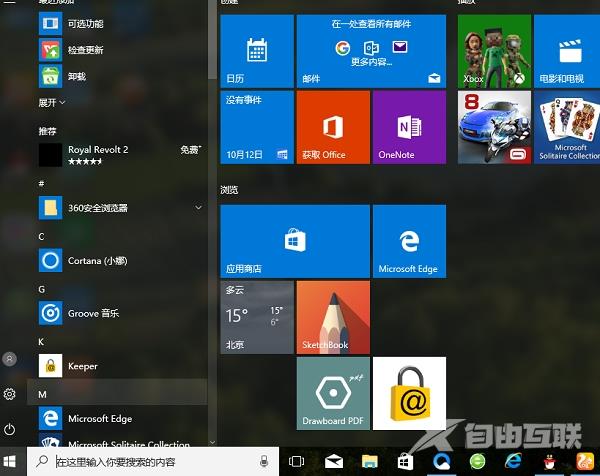
以上就是win10英文版转中文版的操作流程了
【感谢龙石数据为本站数据中台建设方案 http://www.longshidata.com/pages/government.html,感恩 】